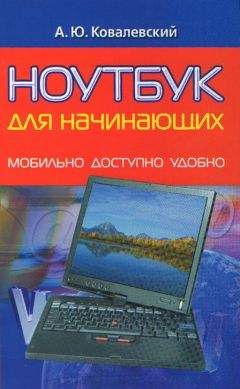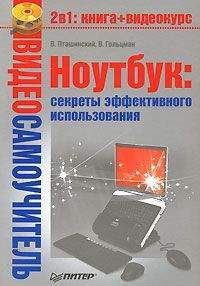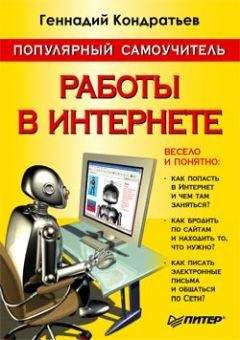Г. Сенкевич - Наглядный самоучитель работы на нетбуке
Для чего нужна панель Избранное?
Internet Explorer умеет «запоминать» веб-адреса, а также сохраняет историю посещенных веб-страниц. Для управления этими ссылками и служит панель Избранное. По умолчанию на ней присутствуют три кнопки.
Нажмите кнопку Избранное (1). В левой части окна браузера откроется Центр управления избранным с тремя вкладками (2). Центр управления избранным автоматически скрывается с экрана, как только вы щелкнете мышью за его пределами.
Чтобы закрепить в окне обозревателя Центр управления избранным, нажмите кнопку в его верхнем правом углу (3). Кнопка изменит свой вид — на ней теперь изображен крестик.
Чтобы скрыть Центр управления избранным, нажмите кнопку с крестиком либо повторно нажмите кнопку Избранное на панели обозревателя (4).
На вкладке Избранное по умолчанию уже собран ряд ссылок на популярные сайты. Сссылки упорядочены по категориям в виде дерева.
Чтобы развернуть любую из ветвей (папок), щелкните на ней кнопкой мыши (5), чтобы свернуть — щелкните еще раз (6).
Чтобы перейти по любой ссылке, сохраненной в Избранном, щелкните на ней — указанная страница откроется в текущей вкладке браузера.
Добавить открыую в браузере страницу в Избранное можно тремя способами:
1. Нажмите сочетание клавиш Ctrl+D.
2. Щелкните правой кнопкой мыши в любом месте страницы, свободном от ссылок и рисунков. Откроется контекстное меню. Выберите в нем команду Добавить в папку «Избранное».
3. Когда открыт Центр управления избранным, нажмите в нем кнопку Добавить в «Избранное».
Во всех трех случаях откроется диалог Добавление в избранное. Введите в поле Имя название для сохраняемой ссылки или оставьте то, которое предлагается по умолчанию.
Из раскрывающегося списка Добавить в выберите подпапку, в которую вы хотите поместить ссылку.
Нажмите кнопку Добавить. Диалог закроется, а в Центре управления избранным в указанной папке добавится новая ссылка. В приведенном примере на рисунке справа это — Яндекс. Фотки.
Сохраняя ссылки, вы можете создавать внутри папки Избранное и собственные вложенные папки.
В диалоге Добавление в избранное нажмите кнопку Создать папку (1).
Откроется диалог Создание папки. Из раскрывающегося списка Добавить в выберите существующую папку, внутрь которой вы хотите добавить новую папку (2), а в поле Папка введите имя создаваемой папки. Нажмите кнопку Создать (3).
Диалог Создание папки закроется, а вы вернетесь в диалог Добавление в избранное. Нажмите в нем кнопку Добавить (4), и новая ссылка появится в созданной вами папке.
Папка Избранное содержит обычные файлы — ярлыки, указывающие на различные ресурсы Интернета. Сама же она находится в личной папке пользователя, вместе с папками Мои документы, Изображения, Загрузки и другими.
При желании вы можете скопировать эти файлы, например, на флеш-диск, а с него — в папку Избранное на другом компьютере. В результате вы перенесете на него сохраненные ссылки!
Что такое веб-каналы и веб-фрагменты?
Веб-каналы (RSS-каналы) и веб-фрагменты — достаточно новый способ представления информации на сайтах. На веб-каналах и в веб-фрагментах обычно размещают часто обновляющиеся сведения, например, новости, прогнозы погоды, расписания телепередач. Если предварительно подписаться на веб-канал, компьютер получает эти данные все время, пока он подключен к Интернету. Благодаря этому веб-каналы, в отличие от веб-страниц, открываются в браузере практически моментально: не надо ждать, пока загрузится все содержимое страницы.
Веб-каналыЕсли на открытой в браузере вебстранице есть ссылки на веб-фрагменты, кнопка Веб-каналы на панели инструментов Internet Explorer меняет цвет на зеленый. Если же на странице есть ссылки на веб-каналы, кнопка становится оранжевой.
Нажмите треугольную стрелку справа от этой кнопки (1). Появится меню со списком доступных на данном сайте веб-каналов и веб-фрагментов (их может быть несколько). Чтобы открыть веб-канал или веб-фрагмент, щелкните на соответствующем пункте меню (2).
Веб-канал открывается в текущей вкладке браузера. При этом в Центре управления избранным становится активной кнопка Подписаться на канал.
Для подписки на канал нажмите эту кнопку.
Открывается диалог Подписка на канал. Нажмите в нем кнопку Подписаться. Диалог закроется, а ссылка на выбранный веб-канал появится в Центре управления избранным на вкладке Каналы.
Чтобы открыть веб-канал, перейдите в Центре управления избранным на вкладку Каналы и щелкните на значке интересующего вас веб-канала. Его содержимое откроется в текущей вкладке обозревателя.
Для того чтобы отказаться от подписки на веб-канал, щелкните на его значке правой кнопкой мыши. В открывшемся контекстном меню выберите команду Удалить.
Веб-канал будет удален из списка, и компьютер перестанет получать его содержимое.
Веб-фрагменты
Веб-фрагменты работают немного иначе. В них обычно помещают только заголовки каких-либо новостей или объявлений, а сами веб-фрагменты отображаются во всплывающих окнах.
Откройте в браузере вебстраницу, на которой доступны веб-фрагменты. Нажмите треугольную стрелку справа от кнопки Веб-каналы (1). Появится меню со списком доступных на данном сайте веб-каналов и веб-фрагментов (их может быть несколько). Щелкните на пункте меню (2), указывающем на веб-фрагмент (их значки зеленого цвета).
На панели избранного появится новая кнопка для вызова веб-фрагмента (3).
Нажмите кнопку вебфрагмента. Вы увидите небольшое окно. В нем выводятся самые главные сведения с соответствующей вебстраницы, например, заголовки новостей или курсы валют. Почти все строки являются ссылками.
Щелкните на ссылке. Окно веб-фрагмента исчезнет с экрана, а в текущей вкладке браузера откроется веб-страница, на которую ведет ссылка.
Чтобы удалить кнопку веб-фрагмента с панели, щелкните на ней правой кнопкой мыши.
Откроется контекстное меню. Выберите в нем команду Удалить.
Что такое журнал обозревателя?
В Журнале обозревателя хранятся адреса веб-страниц, на которых вы побывали раньше. Если в Избранное ссылки надо заносить специально, то в Журнал попадают ссылки на все без исключения посещенные веб-страницы и сайты.
В Центре управления избранным перейдите на вкладку Журнал. Для этого щелкните на ярлычке вкладки.
Записи в журнале можно упорядочить по датам создания ссылок, именам узлов, частоте посещения веб-страниц и т. д. Чтобы изменить порядок сортировки, щелкните на раскрывающемся списке в верхней части вкладки и выберите один из вариантов.
Например, если выбрать Просмотр по дате, ссылки будут сгруппированы по времени посещения страницы. Щелкните на нужной дате, и под ней развернется перечень веб-страниц, которые открывались в этот день.
Если же вы выберете вариант Просмотр по узлу, все ссылки на ранее посещенные веб-страницы будут рассортированы в алфавитном порядке и сгруппировны по именам сайтов, к которым они относятся.
Любую запись из Журнала обозревателя можно удалить. Для этого щелкните на ней правой кнопкой мыши (1). Откроется контекстное меню. Выберите в нем команду Удалить (2).
Кроме того, любую ссылку из Журнала обозревателя вы можете добавить в Избранное. Для этого в контекстном меню выберите команду Добавить в папку «Избранное». Откроется уже знакомый вам диалог Добавление в избранное, с помощью которого вы внесете ссылку в список избранного.
Как сменить домашнюю страницу?
Домашняя страница — веб-страница, которая автоматически открывается в браузере при его запуске. По умолчанию домашней является начальная страница сайта MSN.com. Возможно, вы захотите начинать свои путешествия по Интернету со страницы какого-нибудь другого сайта, например, www.yandex.ru,www.mail.ru и т. д.